Πώς να σταματήσετε τις αυτόματες ενημερώσεις προγραμμάτων οδήγησης υλικού στα Windows 10
Microsoft των Windows 10 / / March 17, 2020
Τελευταία ενημέρωση στις
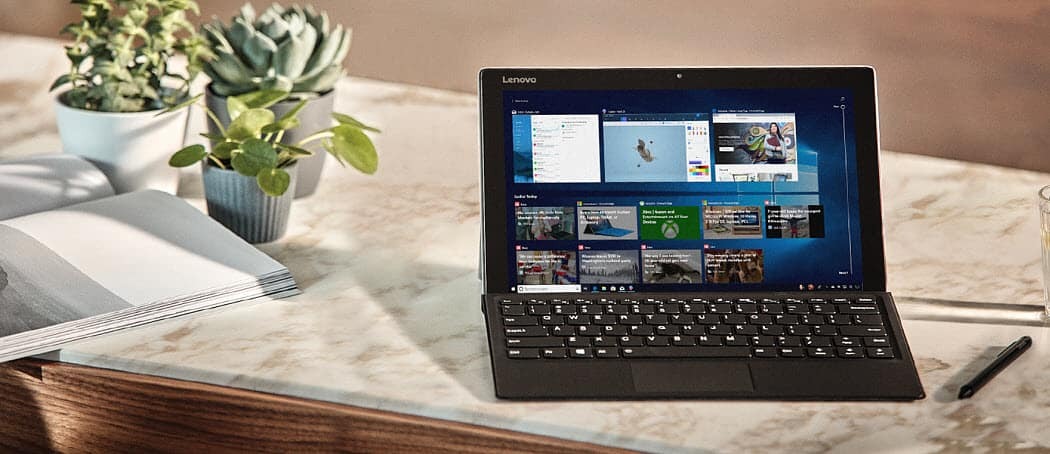
Τα Windows 10 θέλουν να βεβαιωθούν ότι το σύστημά σας ενημερώνεται αυτόματα, αλλά μερικές φορές αυτό είναι ένα πρόβλημα με τα προγράμματα οδήγησης υλικού.
Windows 10 θέλει να διατηρεί το σύστημά σας ενημερωμένο με τις πιο πρόσφατες λειτουργίες και ενημερώσεις ασφαλείας. Αυτό περιλαμβάνει την ενημέρωση του υλικού σας επίσης. Ωστόσο, αυτό δεν λειτουργεί πάντα. Με τόσους πολλούς κατασκευαστές και συσκευές υλικού, οι αυτόματες ενημερώσεις σπάζουν μερικές φορές την κάμερα web ή την κάρτα γραφικών. Για παράδειγμα. Εάν διαπιστώσετε ότι οι συσκευές σας δεν λειτουργούν σωστά μετά από μια αυτόματη ενημέρωση, μπορείτε να απενεργοποιήσετε τις ενημερώσεις του προγράμματος οδήγησης, αλλά να λάβετε ακόμα άλλες σημαντικές ενημερώσεις ασφαλείας και δυνατοτήτων.
Σταματήστε τις αυτόματες ενημερώσεις προγραμμάτων οδήγησης Windows 10 Pro
Αν τρέχετε Windows 10 Pro, ο απλούστερος τρόπος για να σταματήσετε την αυτόματη ενημέρωση προγραμμάτων οδήγησης είναι μέσω του Επεξεργαστή πολιτικής ομάδας. Κτύπημα
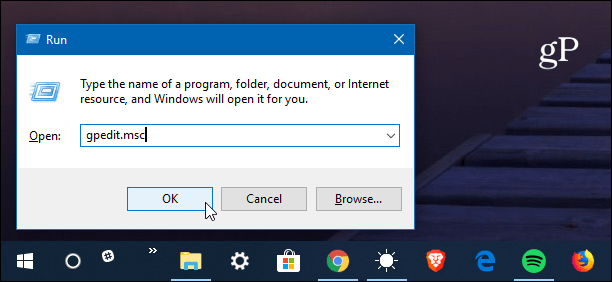
Στη συνέχεια, μεταβείτε στην ακόλουθη διαδρομή:
Διαμόρφωση υπολογιστή> Πρότυπα διαχείρισης> Στοιχεία των Windows> Windows Update
Στη συνέχεια, κάντε διπλό κλικ στο "Μην συμπεριλάβετε τα προγράμματα οδήγησης με το Windows Update" στο δεξιό τμήμα του παραθύρου.
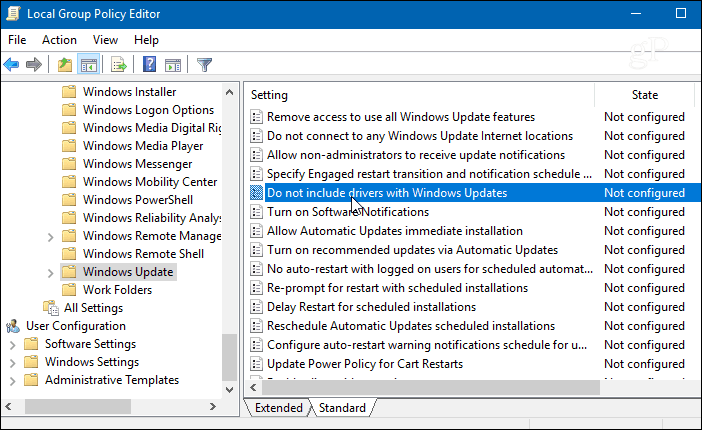
Επιλέξτε Ενεργοποιημένη στην επόμενη οθόνη και, στη συνέχεια, κάντε κλικ στο κουμπί OK και κλείστε τον επεξεργαστή πολιτικής ομάδας.
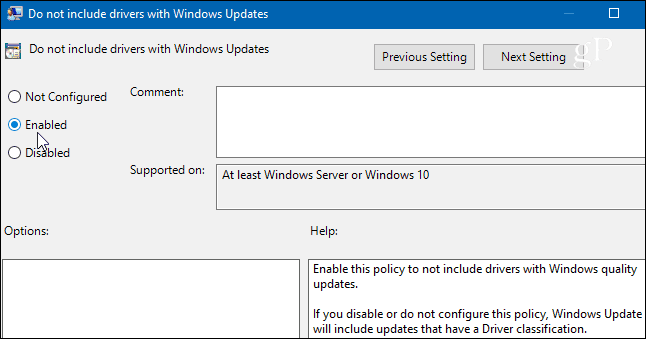
Διακοπή αυτόματων ενημερώσεων προγραμμάτων οδήγησης Αρχική σελίδα των Windows 10
Αν τρέχετε το Αρχική έκδοση των Windows 10, δεν έχετε πρόσβαση στον Επεξεργαστή πολιτικής ομάδας και αντ 'αυτού θα χρειαστεί να χάσετε το μητρώο.
Για να ξεκινήσετε τον επεξεργαστή μητρώου, πατήστε το πλήκτρο Windows και τύπος:regedit και πατήστε Enter ή κάντε κλικ στο OK.
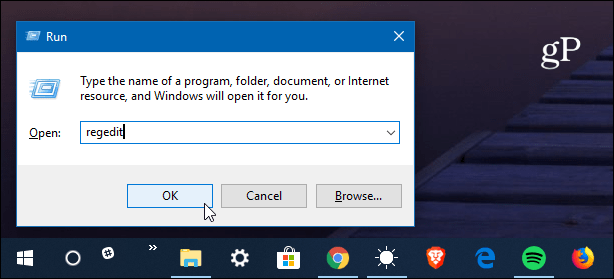
Όταν ανοίγει ο Επεξεργαστής Μητρώου, μεταβείτε στην ακόλουθη διαδρομή:
HKEY_LOCAL_MACHINE \ SOFTWARE \ Policies \ Microsoft \ Windows
Κάντε δεξί κλικ στο πλήκτρο Windows και επιλέξτε Νέο> Κλειδί.
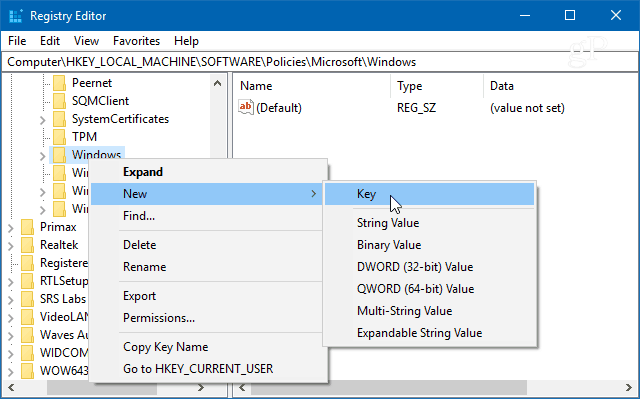
Ονομάστε το νέο κλειδί Ενημερωμένη έκδοση για Windows και να δημιουργήσετε μια νέα τιμή DWORD (32-bit) από ExcludeWUDriversInQualityUpdate και να του δώσει αξία 1 και κάντε κλικ στο OK.
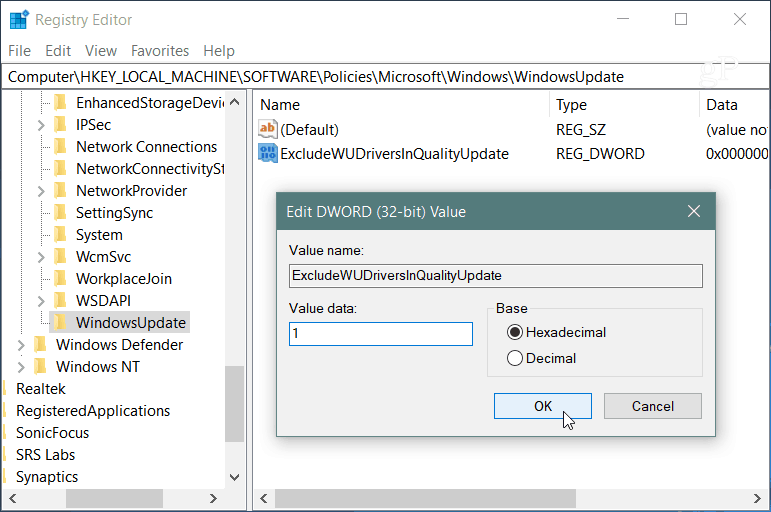
Είτε χρησιμοποιείτε τα Windows 10 Home ή Pro, μετά την πραγματοποίηση των αλλαγών, θα λάβετε ακόμα τακτικές ενημερώσεις ασφαλείας και δυνατοτήτων, αλλά οι ενημερώσεις προγραμμάτων οδήγησης για υλικό θα αποκλειστούν. Φυσικά, τώρα θα πρέπει να βεβαιωθείτε ότι έχετε κρατήσει τα προγράμματα οδήγησης της συσκευής σας ενημερωμένα με μη αυτόματο τρόπο. Συνήθως μπορείτε να το κάνετε αυτό ελέγχοντας τον ιστότοπο της συσκευής ή χρησιμοποιώντας το βοηθητικό πρόγραμμα ενημέρωσης που συνοδεύει τη συσκευή υλικού. Όπως ένα Κάρτα γραφικών NVIDIA, για παράδειγμα.
Ως επί το πλείστον, οι αυτόματες ενημερώσεις προγραμμάτων οδήγησης λειτουργούν αρκετά καλά, ειδικά στις συσκευές Surface της Microsoft. Αλλά αν δημιουργήσετε τον δικό σας υπολογιστή ή αντικαταστήσετε ή αναβαθμίσετε το υλικό, μερικές φορές οι αυτόματες ενημερώσεις δίσκων μπορούν να προκαλέσουν προβλήματα στο σύστημά σας. Αυτό εξασφαλίζει ότι θα ενημερώνετε το υλικό σας όταν είστε έτοιμοι για τα νέα προγράμματα οδήγησης.

